打造逼真的石刻文字效果 PS文字特效实例教程
石刻文字制作实例教程 人气:0
PS文字特效实例教程:打造逼真的石刻文字效果,漂亮的石雕字制作实例教程,石雕与冰雕、木雕均属于雕刻艺术,石雕艺术因为其材质的原因因而最为难制,但借助photoshop的强大功能,我们可以轻易的在石材上制作出文字雕刻效果。
效果如图:

1、打开两幅素材,一个为石头素材,一个为文字素材,ctrl+a全选文字素材,复制,返回石头素材,新建通道,执行粘贴-反相-色阶,如图:


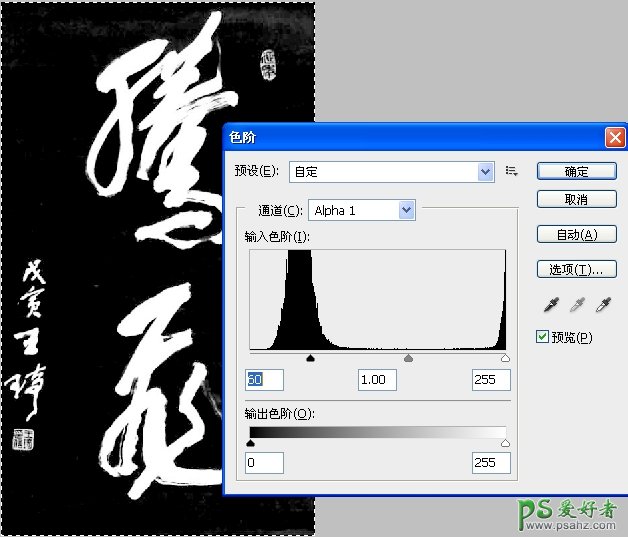
2、复制通道1,设置前景色使用画笔,将文字外的区域涂抹后效果如图:

3、调出通道复本的选区,切换图层面板,选择背景图层执行通过拷贝的图层,从而将选区中的图像拷贝到新图层1,添加效果设置如图:
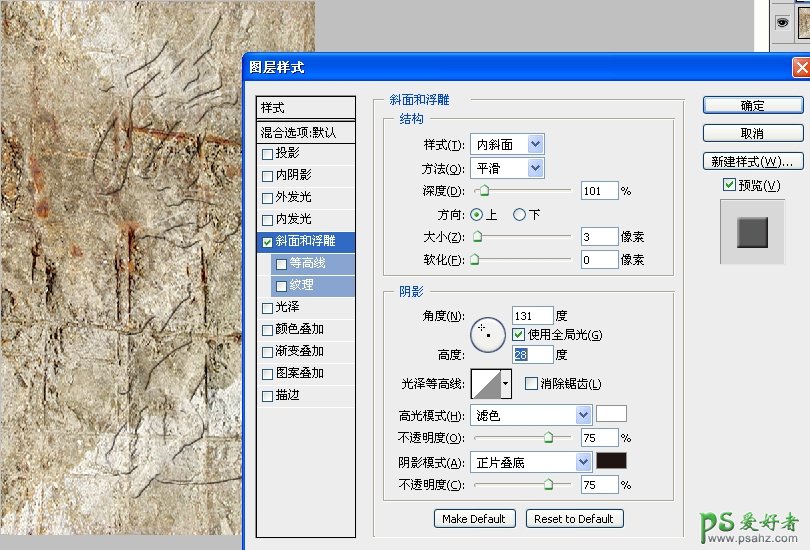
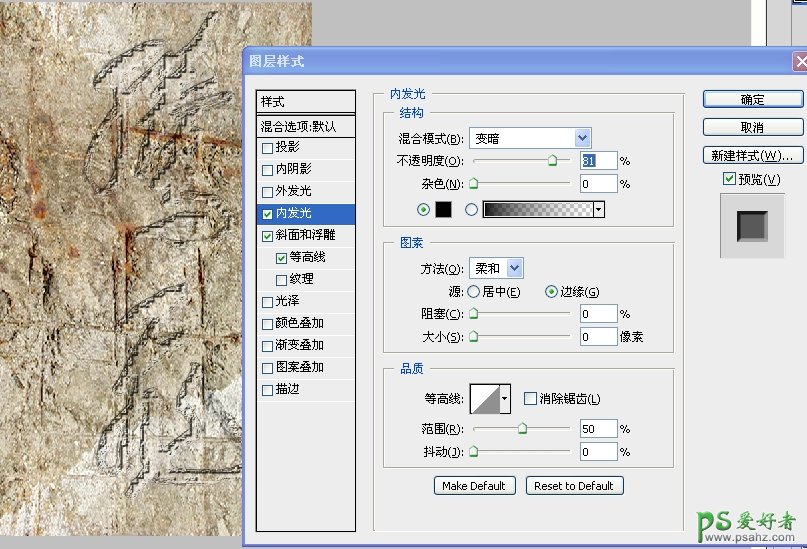
4、调出图层1选区,新建图层2,填充前景色,设置填充数为0,并添加效果如图设置:
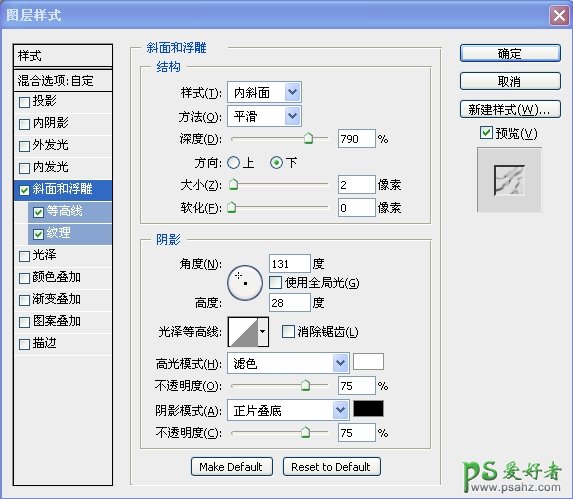
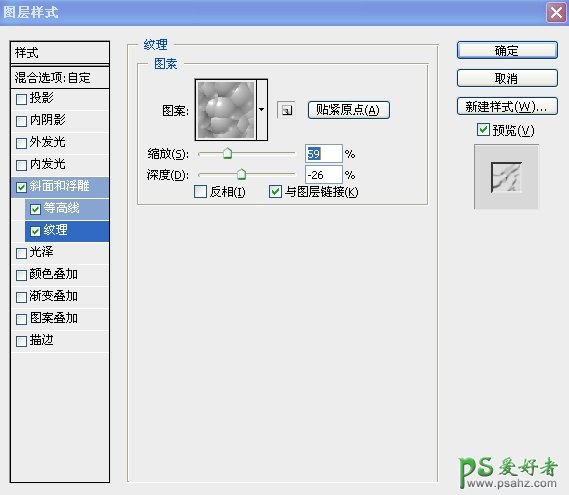

5、切换通道面板,选择通道1使用画笔按照第2步的方法将落款留下,其余擦除。
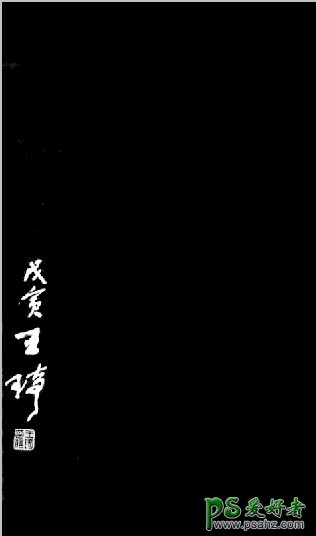
6、调出通道1选区,切换到图层面板,选择背景层,ctrl+j复制得到图层3,将其放在所有图层之上,然后将图层1的样式拷贝到图层3。
7、在图层3的的图层样式上右键找到缩放图层效果命令,缩放30。
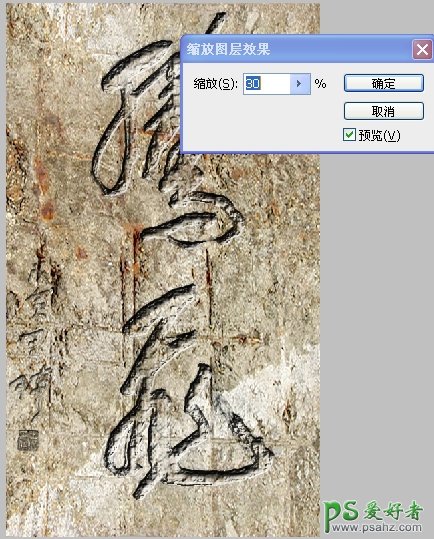
8、调出图层3选区,新建图层4,填充图层,填充数为0,将图层2的图层样式拷贝到图层4,并缩放图层效果30,最终效果如图:

加载全部内容